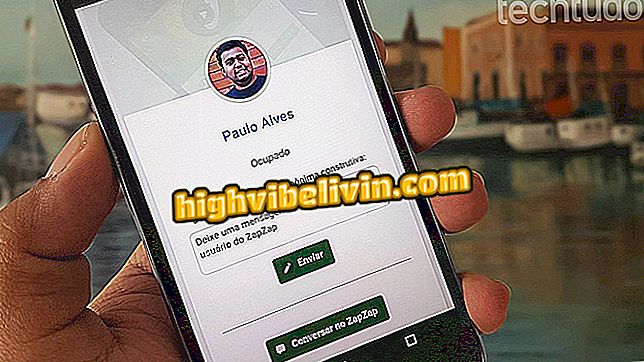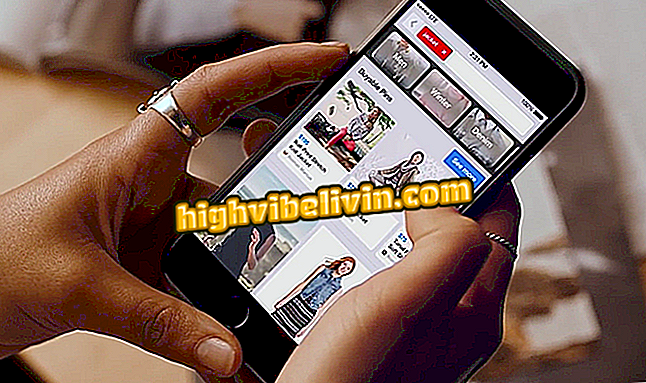Telegram posiada edytor obrazów; dowiedz się, jak korzystać z tej funkcji
Telegram zapewnia użytkownikom kompletne narzędzie do edycji i edycji zdjęć w telefonie komórkowym. Funkcja ukryta w opcjach udostępniania zdjęć i filmów jest idealna dla osób, które chcą ulepszyć zdjęcia przed wysłaniem ich do kontaktów. Opcja pozwala dostosować między innymi parametry światła, jasności, nasycenia i intensywności na zdjęciach. Ponadto można zastosować rozmycie w celu rozmycia funduszy, aby uzyskać wyniki podobne do trybów portretu dostępnych na smartfonach premium.
Funkcje te, występujące tylko w aplikacjach fotograficznych, w przeciwieństwie do WhatsApp, są obecne w telegramie. Dostępne w smartfonach na urządzenia iPhone (iOS) i smartfony z Androidem, funkcja ta umożliwia korzystanie z zapisanych zdjęć w telefonie lub zdjęć wykonanych za pomocą aparatu fotograficznego. Aby dowiedzieć się, jak edytować zdjęcia przed wysłaniem ich znajomym, zapoznaj się z następnym krokiem.

Samouczek pokazuje, jak korzystać z ukrytego narzędzia do edycji zdjęć Telegram
Logowanie się do witryn za pomocą swojego konta Telegram
Krok 1. W trakcie rozmowy dotknij ikony spinacza. Następnie wybierz, aby otworzyć aparat, aby zrobić nowe zdjęcie lub użyć obrazu z biblioteki, tak jak zrobimy to w tym przykładzie. Dotknij podglądu obrazu, aby kontynuować.

Sposób przesłania zapisanego obrazu do telegramu
Krok 2. Kliknij ikonę ustawień, aby wyświetlić edycję parametrów. W tym momencie można regulować wszystkie parametry obrazu, podobnie jak w profesjonalnym oprogramowaniu do edycji. Możliwe jest zmienianie jasności, kontrastu, nasycenia, ciepła, zanikania, świateł, cieni, winietowania, ostrości i stosowania korekcji jasności. Aby kontynuować, dotknij ikony lampy.

Narzędzie do edycji parametrów zdjęcia w telegramie
Krok 3. Tutaj możesz zastosować cienie w cieniach i światłach, zmieniając mocne strony obrazu. Wystarczy dotknąć punkt koloru i przesunąć narzędzie intensywności, aby zastosować efekt. Następnie naciśnij ikonę upuszczania. Ta funkcja, idealna do zdjęć selfie i zbliżeń, umożliwia rozmycie tła obrazu. Aby rozpocząć regulację, wybierz, czy chcesz uzyskać efekt promieniowy (okrągły), czy liniowy (pionowy lub poziomy). W tym przykładzie użyjemy trybu radialnego.

Opcje nakładania odcieni i rozmycia na obrazie za pomocą narzędzia edycji Telegram
Krok 4. Użyj ruchu kleszcza palcami, aby określić pole ostrości. Wszystko w obrębie mniejszego, przerywanego kręgu będzie w pełni skupione. Obszar pomiędzy dwoma okręgami działa jako przejście do tego, co jest ostre, a co się wyda. Kliknij ikonę linii w prawym dolnym rogu, aby uzyskać dostęp do selektywnego narzędzia tonów. Dzięki niemu możesz wybrać ton i użyć linii na zdjęciu, aby zwiększyć lub zmniejszyć intensywność koloru w każdym obszarze, w którym linia przechodzi. Aby zapisać obraz, dotknij ikony wizy.

Możliwość zastosowania rozmycia w tle i zmiany intensywności określonych odcieni zdjęć za pomocą narzędzia do edycji telegramów
Krok 5. Aby wysłać zmieniony obraz do konwersacji, naciśnij ikonę strzałki w prawym dolnym rogu ekranu.

Możliwość wysłania znajomemu edytowanego obrazu za pomocą telegramu
Zrób podpowiedź, aby poprawić zdjęcia z telefonu za pomocą telegramu.
Co jest najbezpieczniejszym komunikatorem? Nie możesz odpowiedzieć na ten temat